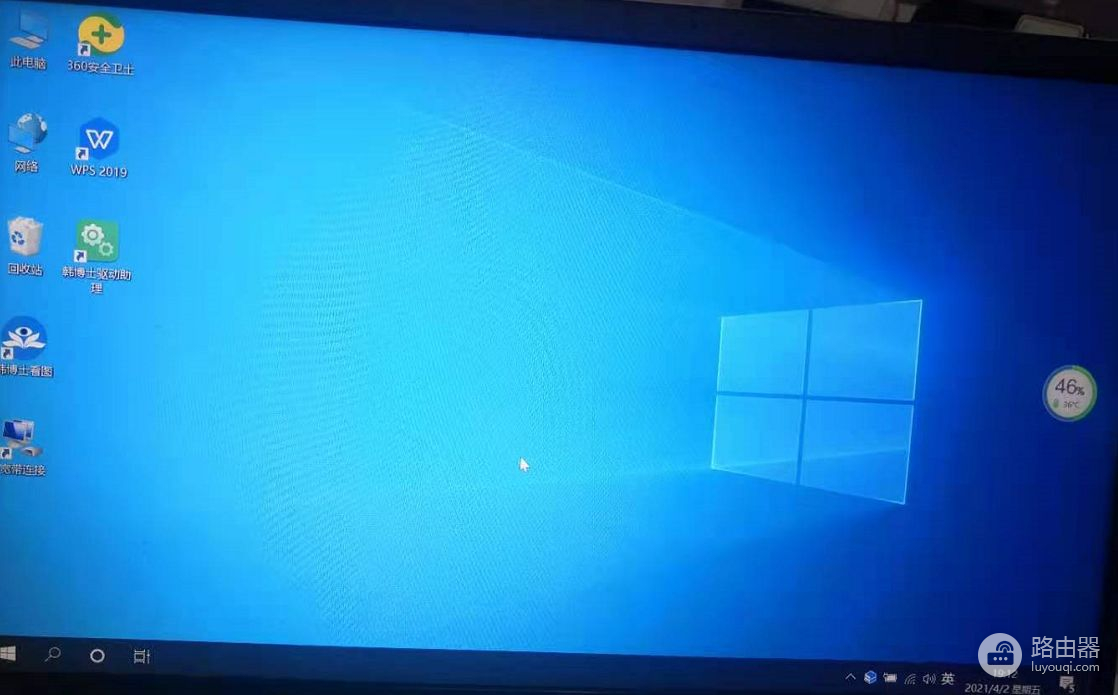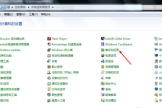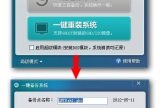可以帮你一键更换电脑系统(电脑怎么一键换系统)
今天我们来说说一个傻瓜式的装机教程,装机的方法有很多,这个其只是其中的一种。为什么说他是傻瓜式的?因为只要点几下就可以了。这个安装方法有一个优点,不用太多的电脑知识也能装机。还有一个最大的好处就是,能解决一些电脑驱动无法正常安装的问题。比如有一些平板电脑,装了系统以后、没有声音、没有充电显示等问题的。平时我们都是用驱动精灵啦、驱动人生呢、什么360等等、驱动软件来安装恢复。但实际上你会发现,这些软件并不能完全地解决这些问题。不管你安装多少次,驱动都无法正常安装。还有就是下载速度。有些被限制,需要充值才能够完成,难度挺大。去搜索引擎搜索一些驱动来安装,还是不能够解决。当然主要这个还是系统与电脑不匹配。而且我们也不可能去下很多系统,一个一个来试吧,也没那么多时间。这个软件它可以帮我们做出选择,根据电脑自动匹配哪个系统。还是比较不错的、良心软件。想换系统玩一下的朋友可以试试。
我有一台windows平板电脑。上次换了系统以后到现在已经快半年了。这些驱动问题始终没有解决。今天同事拿来小米笔记本电脑,应该是红米14。装了windows系统以后。然后用了各大驱动软件来装这个驱动。弄了整整一天。去官网下载提供了驱动,问客服要的驱动。还是不能够解决。主要表现在没有声音,声卡无法正常安装,显卡无法正常安装,触摸板也不行,弄到了崩溃。因为我平时的工作就是维修电脑,维护电脑等。台式机都不会出现这样的问题。只有定制机才会有这些问题。后来我无意间发现了这个方法。傻瓜式的操作。一键搞定。下面我们来分享一下这个方法。如果你家里有这种类似驱动无法解决的,不妨试一下。下面这张图片旁边有一个感叹号的多媒体音频控制器,就是由于驱动没有正常安装导致。
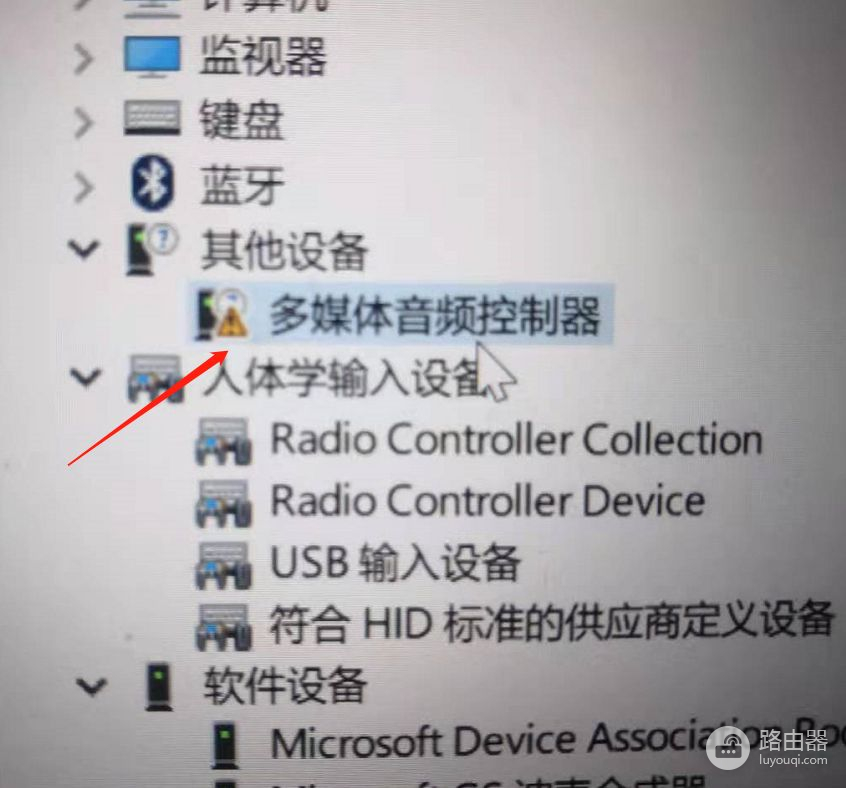
1、首先我们下载这个软件,然后打开它。这个软件是不用安装的,直接打开就行。
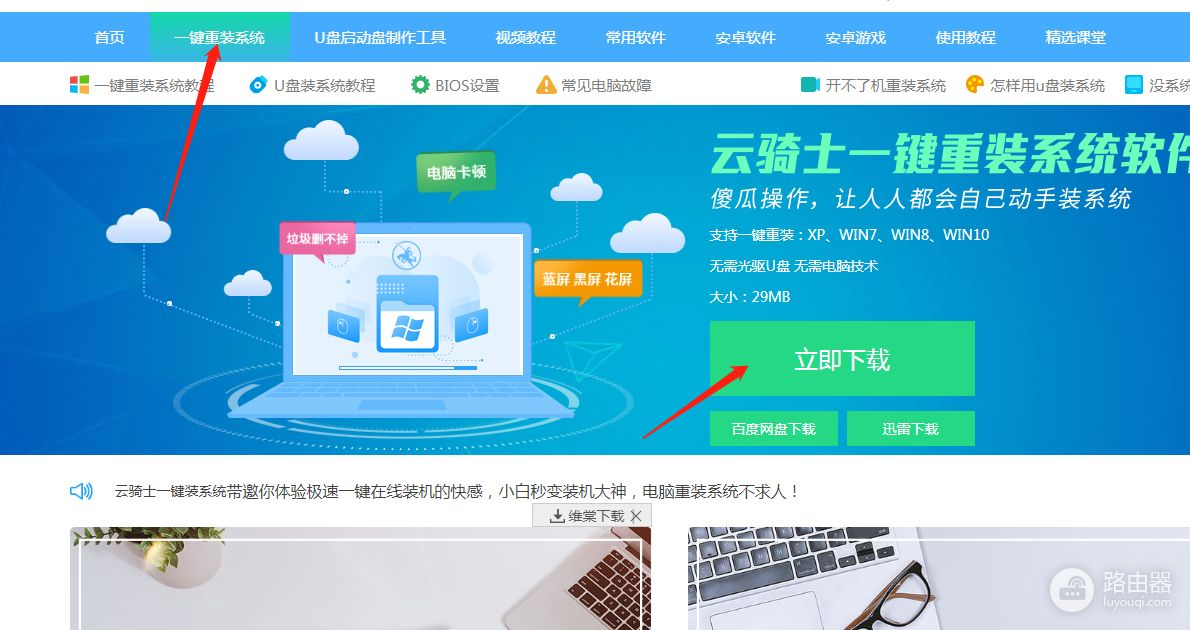
2、我们点击右下角的立即重装。
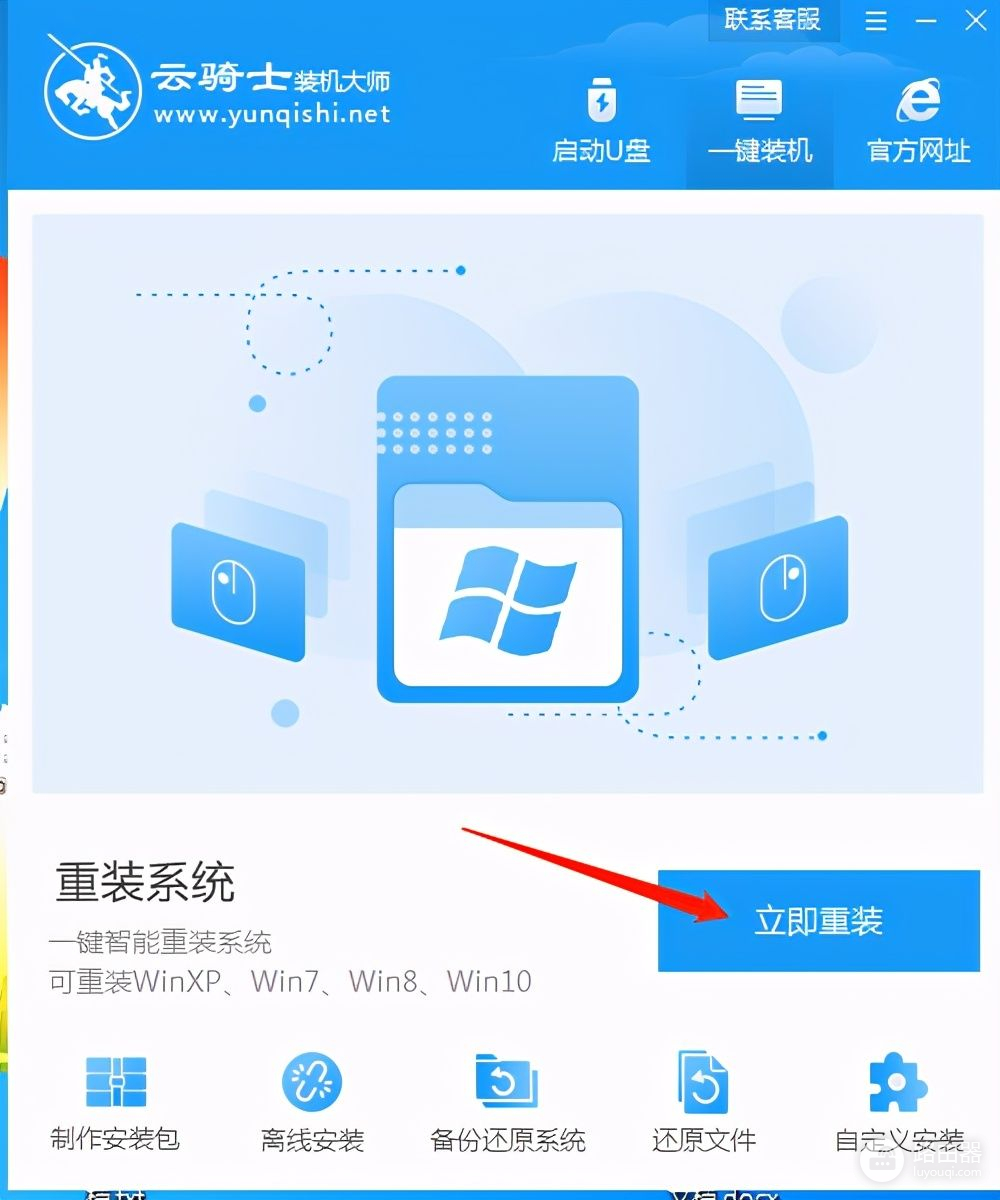
3、然后软件会自动检测电脑环境配置等。
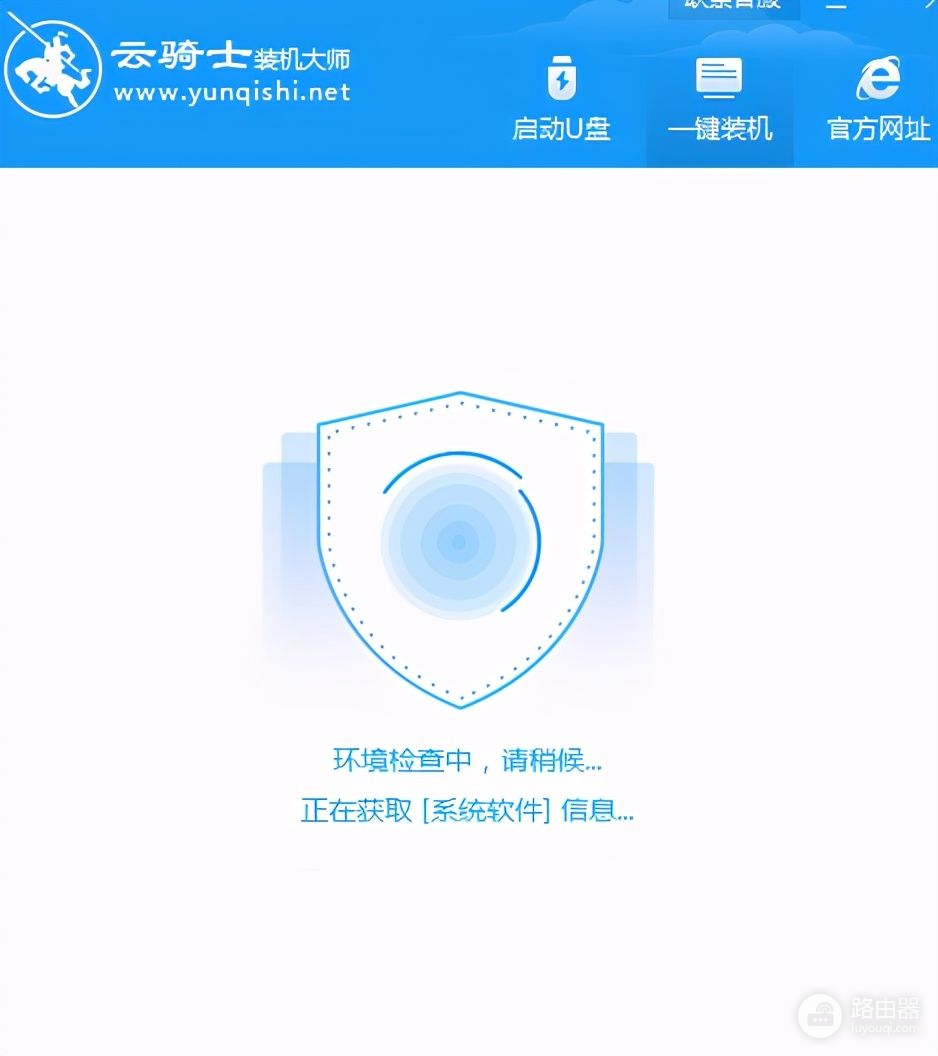
4、他会把电脑详细配置显示出来并给出建议。

5、此时我们点击下一步。
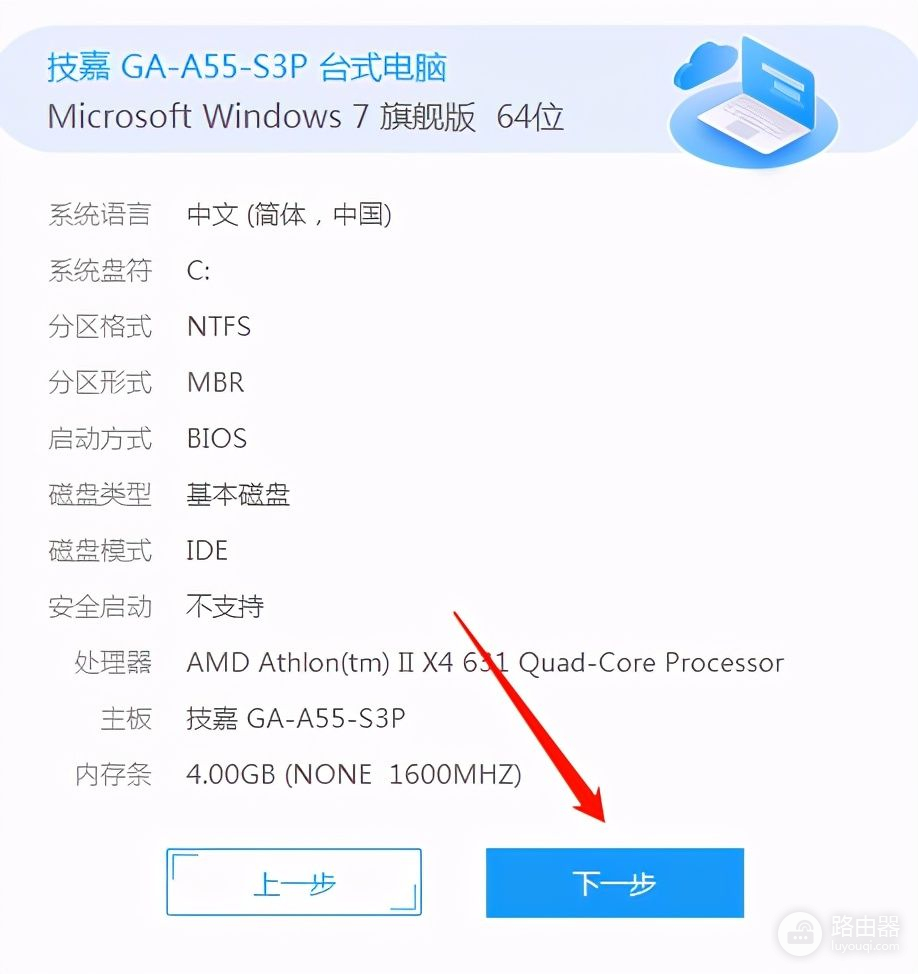
6、然后软件会把你合适的系统排列在上面供你选择、这一步比较关键。他在最顶上排列了XP系统,win7系统,win8系统,win10系统。然后下面会排列几个系统,建议选择推荐的就可以了。记得要看一下右边的位数,系统位数。一般选择64位的,因为32位的不支持2G以上的内存。选好以后我们点下一步。
7、下一步它会提示。你要装哪些软件?如果不要你就把它勾取消。这样他就不会预制一些软件在系统里比较干净。最后点开始安装。
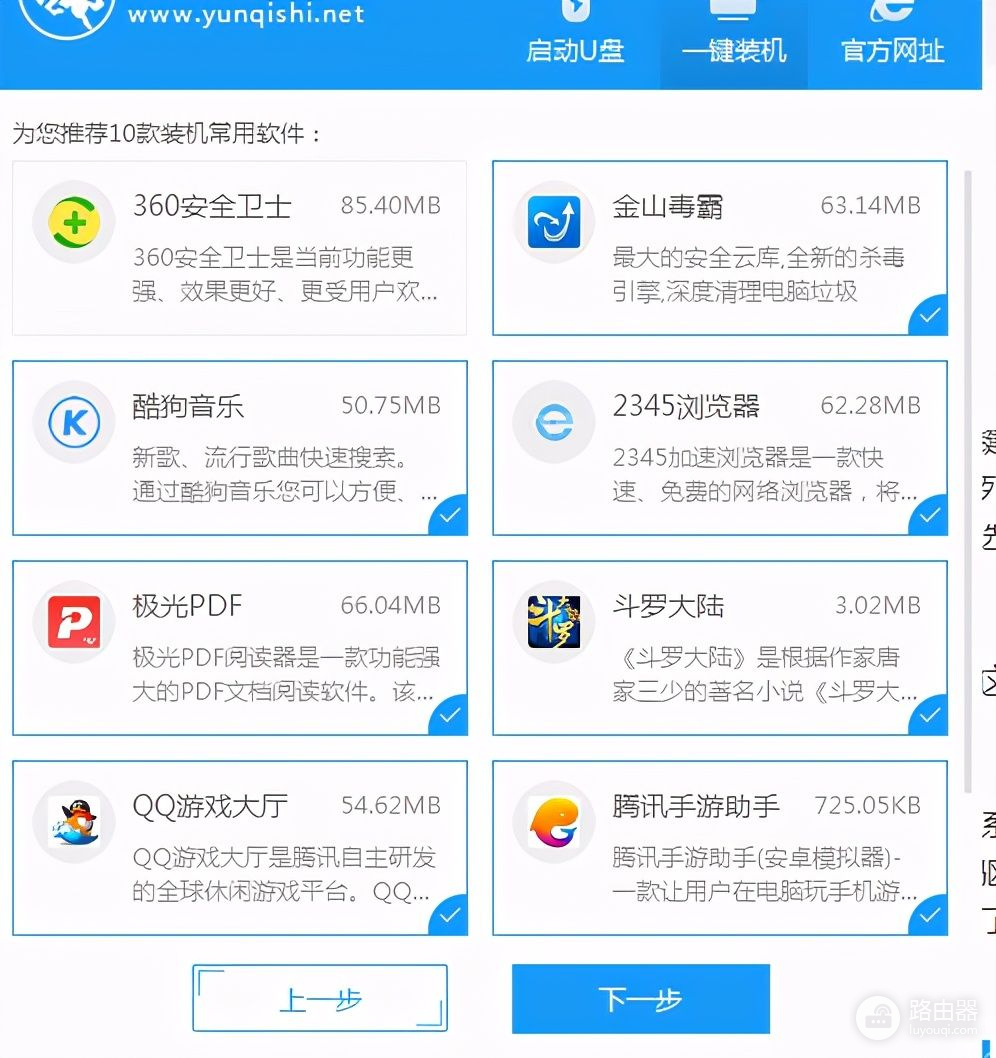

8、这一步操作完以后,只需要静静的等待就可以了。因为它这个在安装系统的时候会自动备份驱动,所以在安装的时候它会提示是不是要覆盖现在安装的驱动。一定要选否,否则装出来的驱动会有问题。这里没法展示图片,因为我当时忘了拍摄。反正上面出现一个提示,你就点否。
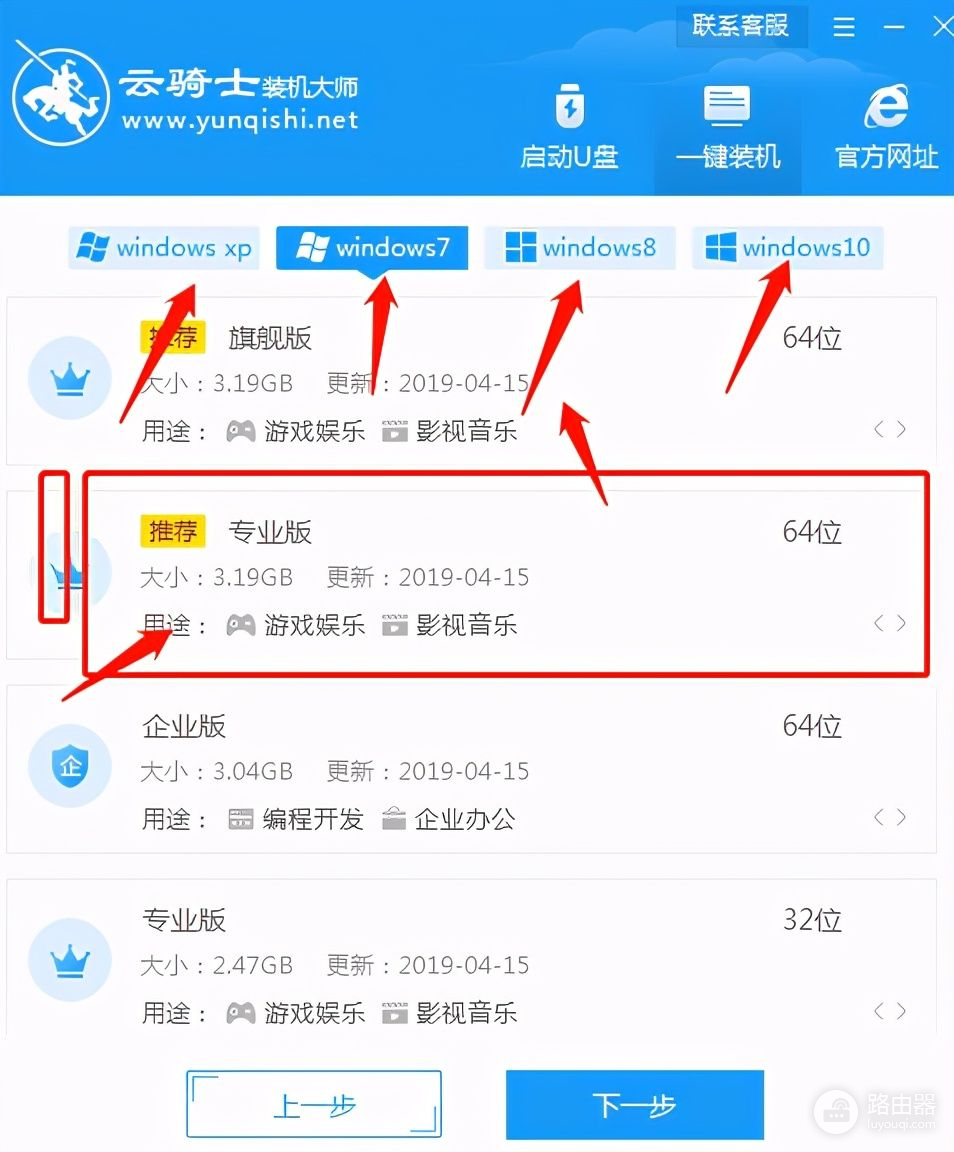
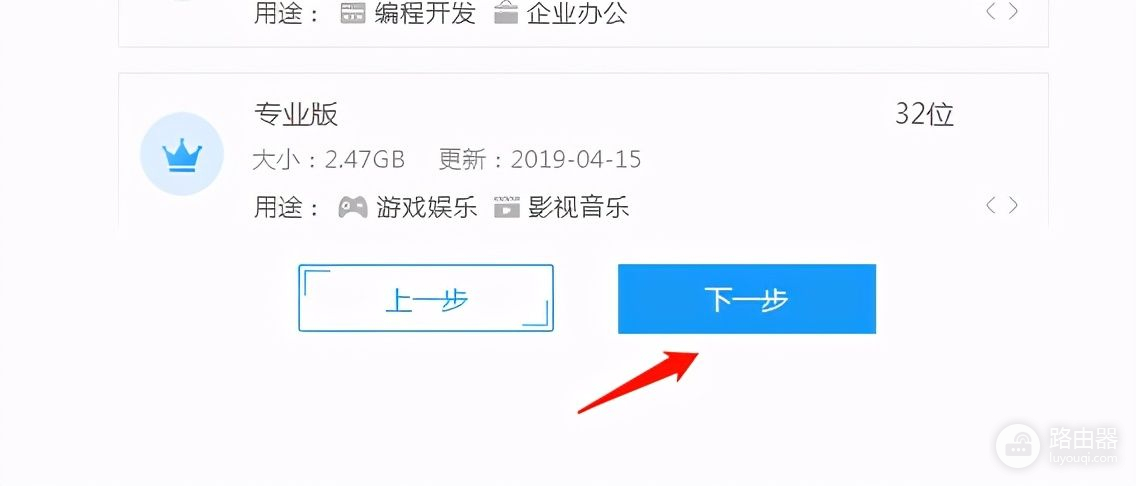
9、这个就是安装好的系统还是比较简洁的。也没有驱动的问题。